Подключение интернет розетки — 3 ошибки. Схема подключения по цветам для розеток RJ 45.
Чаще всего монтаж и подключение интернет розетки, относящейся к слаботочным линиям, производится в тройном блоке:
- обычная 220 Вольт
- интернет-розетка
- телевизионная под ТВ
У большинства моделей, например от фирмы Schneider Electric (серия Unica), Legrand, Lezard принцип монтажа практически одинаков и не содержит кардинальных отличий.
Пошагово рассмотрим весь цикл подключение интернет розетки.
Интернет кабель
Монтаж начинается с установки в слаботочном щите роутера и подключении его от силовой розетки 220В.
Далее в отдельном кабельном канале или штробе, не связанной с силовыми линиями, прокладывается 4-х парный кабель UTP серии 5E.
Такой кабель обеспечивает скорость соединения до 1 Гигабита в секунду на расстоянии до 100м. Вот его технические характеристики:
Бывают экранированные и не экранированные разновидности.
На один такой кабель 5E (4 пары), можно подключить только две розетки. При этом отдельно будут задействованы по 2 пары.
Монтаж ведется цельным проводом напрямую от щита до подрозетника. Заводите кабель в монтажную коробку и оставляете необходимый запас — от 15см и более.
Монтаж интернет розетки
С розетки предварительно снимаете накладку и вытаскиваете суппорт для удобства монтажа.
Если позволяет конструкция розетки, рамку на подрозетник можно смонтировать изначально. Благодаря пазам в рамке можно легко регулировать горизонтальность ее расположения.
Винтами 3*25мм предварительно закручиваете всю конструкцию. При этом уровнем электрика Pocket Electric проверяете точность установки и затягиваете винты окончательно.
 Придется поддерживать его одной рукой на весу.
Придется поддерживать его одной рукой на весу.
Далее, откусываете и оставляете в подрозетнике запас провода, длиной максимум 15см. Снимаете верхний слой изоляции с кабеля UTP.
Для съема изоляции, чтобы не повредить жилы, лучше использовать специальный инструмент – стриппер. Но можно все это сделать аккуратно и обыкновенным канцелярским ножом.
Верхний слой с кабеля нужно очистить на длину не более 2,5см. Отрезаете лишнюю в данном случае нить, которая идет между жилами.
Крепкая нить в кабелях с витой парой, нередко используется для облегчения вскрытия оболочки на большой длине. Она даже так и называется – разрывная нить. В телефонных кабелях ею разделяют пучки и повивы.
Слегка расплетаете по отдельности жилки. Далее вытаскиваете внутреннюю часть розетки с контактами.
Как правило, к любой марке, будь то TV, интернет розетка или обычная 220 Вольт, должна идти инструкция.
Инструкция к интернет розетке Schneider Electric Unica – скачать
Инструкция к Legrand – скачать
Стандарты и схема подключения
Открываете крышку контактной части и внимательно изучаете маркировку. Каждую розетку RJ45 можно подключить двумя способами:
Каждую розетку RJ45 можно подключить двумя способами:
- по стандарту “A”
- по стандарту “B”
В большинстве случаев используется второй вариант — «B». Чтобы понять куда какие провода подключать, внимательно осмотрите корпус. На нем должно быть изображено какой стандарт соответствует определенным контактам.
Например на Unica:
- протокол “B” относится к верхней цветовой маркировке. При подключении будете ориентироваться именно по этим цветам.
- “A” – к нижней цветовой маркировке
Если с этим разобрались, то с дальнейшей установкой не возникнет сложностей. Протокол “B” соответствует цветовой схеме по стандарту EIA/TIA-568B. На одной стороне зажима должны быть следующие цвета:
- бело-оранжевый
На другой стороне:
- бело-коричневый
Пропускаете провод через крышечку. При этом как говорилось выше, верхний слой изоляции кабеля UTP не должен быть снят, более чем на 2,5см.
Нельзя зачищать его под самую стенку подрозетника, как делают с обычными кабелями NYM или ВВГнГ.
Отрезок без изоляции должен быть минимальной длины. Все эти повивы, делаются не с проста. Их точное количество на 1 метр кабеля строго рассчитано и регламентируется.
Иначе при неправильном подключении и зачистке у вас может снизиться не только скорость, но и качество передачи данных.
Далее вставляете в контактные пазы по цветам все провода.
После чего просто защелкиваете крышку. Лишние отрезки жил, которые выступают наружу, срезать нужно именно после закрытия крышечки.
Розетка фактически уже подключена. Осталось ее вставить на место в суппорт.Главное преимущество таких интернет розеток в том, что с ними вообще не нужно снимать изоляцию с жил и оголять ее до меди. Внутри самой розетки уже установлены специальные ножи.

Он как бы уже имеется в конструкции. То есть, когда крышка закрывается, она сама срезает изоляцию и укладывает провода на нужную глубину разъема.
Далее устанавливаете лицевую панель и декоративную рамку.
Подключение к роутеру и обжим коннектора
После монтажа самой интернет розетки остается правильно подключить кабель к роутеру в коммуникационном щите.
Снимаете изоляцию с другого конца кабеля на 2-3см. Жилы распушиваете и вставляете в определенном порядке, согласно стандарту TIA-568B, или просто «B».
Расположение цветов считается слева-направо:
- бело-оранжевый
- бело-коричневый
Стандарт «A» иногда применяется, если вам нужно соединить один компьютер с другим. Здесь один конец кабеля обжимаете по стандарту «B», а другой по «A». Вообще если оба конца кабеля обжаты по одному стандарту (АА или BB), то это называется — патч-корд. А если они поменяны местами (AB или BA), то — кросс.
Жилы опять же зачищать не нужно. Просто вставляете их в коннектор до упора.
После чего все это запрессовывается специальным кримпером. Некоторые это делают тоненькой отверткой или лезвием ножа, правда так можно легко повредить коннектор.
Кабеля cat5E и cat6 в коннекторе RJ45 обжимаются по одному принципу. Другая «вилка» здесь не требуется. Различия у кабелей в скорости передачи данных, у cat6 она больше.
Проверка интернет-подключения
После монтажа интернет-розетки и коннектора на другом конце кабеля, желательно проверить подключение и целостность всех соединений. Сделать это можно самым дешевым китайским прибором.
В чем его суть? Есть генератор сигнала, который подает импульсы по определенным кодам, и приемник. Генератор подключается в месте установки роутера, а приемник непосредственно в саму розетку.
После подачи импульсов происходит сравнение сигналов. Если все исправно, поочередно загораются зеленые светодиодные лампочки на корпусе приемника.
Когда подобное произошло, то в первую очередь нужно грешить на плохой контакт в коннекторах. Чаще всего именно там, на какой-либо жиле, полностью не срезается изоляция и соответственно не будет соединения.
В самом конце, готовый проверенный кабель с коннектором подключается к роутеру.
Полный комплект всех инструментов для разделки, обжатия, прозвонки интернет кабеля utp можно заказать на АлиЭкспресс здесь (доставка бесплатная).
Как подключить 4-х жильный телефонный кабель
А что делать, если у вас для интернета используется 4-х жильный телефонный кабель, а розетка под стандарт 8 жил? Как подключить схему в этом случае?
Простое соединение по цветам здесь не поможет. То есть, если вы бело-синию жилу вставите в контакт с бело-синей маркировкой и аналогично по расцветке подсоедините все остальные жилы, сигнала не будет.
Объясняется это тем, что для передачи сигнала нужно использовать контакты 1-2-3-6.
- бело-оранжевый контакт = бело-оранжевая жила
- оранжевый = оранжевая жила
а с другой, на контакты 3-6:
- бело-зеленый контакт = бело-синяя жила на кабеле
- зеленый = синяя жила
В этом случае все должно работать без проблем. Только запомните, что здесь самое главное не цвета, а именно позиции. Цвета используются для того, чтобы было визуально легче различать позиции одной и той же жилы на разных концах кабеля.
Также имейте в виду, что при использовании 4-х проводов, т.е. двух пар витой пары, вы сможете достигнуть скорости до 100Мбит/сек. А вот для гигабитной сети (1Гбит/сек) уже понадобятся все 8 проводов.
Ошибки при подключении интернет розетки
1Неправильное подключение жил согласно протокола.
Можно запросто перепутать порядок расположения жил на коннекторе и в самой розетке. Грубо говоря перевернуть их на 180 градусов.
Здесь все проверяется более внимательным изучением надписей на корпусе розетки и цветовой расцветки самих жил. Тестер с генератором и приемником сигнала хороший помощник для выявления подобных ошибок.
При неправильном расключении жил, лампочки на тестере будут загораться не по порядку от 1 до 8, а в произвольных вариантах. Например сначала 1, потом сразу 3, затем 2 и т.д.
2Не значительной, но все же ошибкой считается, если жилы с контактных пластин розетки срезать не после закрытия крышки, а до этого момента.То есть, непосредственно после укладки их по своим местах в прорези. В этом случае, жила может случайно выпасть, а вставить ее обратно обрезанной уже не получится. Придется заново все зачищать и проходить весь цикл подключения по новой.
А если вы оставили запас кабеля в монтажной коробке маленьким, то и вовсе столкнетесь с большой головной болью.
Как уже говорилось ранее, здесь итог – ухудшение скорости и качества сигнала. Более того, не нужно витые пары расплетать предварительно до места среза изоляции, тем более отверткой. Просто расшивайте их раздвигая жилы на необходимую длину, чтобы завести в прорези.
По стандарту не допускается раскручивание витой пары более чем на 13мм, иначе в тестах частотных характеристик появятся ошибки перекрестных наводок (crosstalk). На практике начнутся проблемы при загрузке сети трафиком.
Источники — //cable.ru, Кабель.РФ
Статьи по теме
Как подключить интернет розетку — Схема распиновки и обжимки
Что представляет собой internet розетка?
Основное отличие компьютерных розеток от обычных, в том, что они имеют такой тип проводов, как витая пара. Что это означает? Это означает, что розетка имеет 8 медных проводов, свитых друг с другом в 4 пары. Именно при помощи этих проводов все электрические помехи благополучно гасятся, и обеспечивается высокая скорость передачи данных (до 1000 Мбит/cек).
Что это означает? Это означает, что розетка имеет 8 медных проводов, свитых друг с другом в 4 пары. Именно при помощи этих проводов все электрические помехи благополучно гасятся, и обеспечивается высокая скорость передачи данных (до 1000 Мбит/cек).
Такая розетка имеет отличительную от других видов розеток конструкцию и специальный разъем (наиболее часто используемый разъем для сетевой розетки — RJ-45).
Подключение сетевой розетки с таким интерфейсом производится довольно просто, особенно если есть подробная инструкция этого процесса. Сетевые розетки бывают как скрытой так и для открытой установки, если вам вдруг нужно установить ее в место с повышеной влажностью или на открытом воздухе, то вам необходима именно накладная интернет розетка.
Подготовительные работы
Первое, что нужно сделать, это проложить электрическую проводку под интернет, конечно, если это не было сделано еще при строительстве дома. Проводка прокладывается к одной точке в квартире, а к ней уже будет подключен Wi-Fi роутер, который обеспечит надежное покрытие для всех интернет-пользователей.
После того как проводка будет подведена, можно устанавливать подрозетник. Для этого используется перфоратор и специальная коронка, при помощи которых в стене выдалбливается подходящее отверстие. Готовая ниша очищается от пыли и прочих загрязнений, и затем в нее устанавливается подрозетник. Закрепить его можно при помощи густой алебастровой смеси.
На этом подготовительные работы заканчиваются и можно переходить к разводке проводов.
Подключение интернет розетки
Каждая интернет розетка содержит клемник, к которому подключаются витые пары. Этот клемник нужно отсоединить от механизма розетки. Для этого нужно повернуть розетку к себе тыльной стороной и найти там белый фиксатор.
Данный фиксатор (стопорное кольцо) нужно немного повернуть по часовой стрелке до тех пор, пока съемная часть не отсоединится от корпуса розетки.
Если клемник стационарный, то ничего ни снимать не понадобится.
Зачистка витой пары
Отсоединив клемник от розетки, можно приступать к подсоединению интернет кабеля.
Для начала через заднюю часть съемного клемника нужно просунуть интернет провод.
После этого нужно очень аккуратно зачистить витую пару при помощи ножа, чтобы оголить жилы. Затем жилы необходимо расправить, подготовив их к соединению.
Важно! При зачистке витой пары нужно действовать очень внимательно и не давить ножом на защитную оболочку чересчур сильно, так как жилы легко повредить.
Далее следует самый важный момент — подключение жил витой пары в соответствии со схемой кроссировки, которая находится прямо на корпусе клемника.
Схема подключения интернет кабеля по цветам
Для того чтобы правильно подключить жилы витой пары сетевого кабеля к розетке, нужно разобраться, что означают цвета и цифры на клемнике. Крайне важно правильно соблюсти порядок подключения цветов интернет кабеля.
Существует 2 стандарта подключения: A и B. Для того чтобы понять, какую схему следует использовать, нужно, чтобы она дублировала схему проводящих каналов в розетке.
Важно! Для того чтобы не ошибиться с выбором схемы подключения, нужно обязательно проконсультироваться поставщиком интернет услуг, который подскажет, какая схема была задействована во время монтажа.
Теперь нужно разобраться с цветовой маркировкой. Каждая пара проводов обозначается одним цветом.
К примеру:
Бело-коричневый — коричневый
Бело-синий — синий
Бело-оранжевый — оранжевый
И так далее
Используя цветовую маркировку, можно подключать до 4-х витых пар, но для частных квартир обычно используется соединение 2-х витых пар.
Для более подробного разъяснения, можно рассмотреть схему подключения интернет розетки с обозначениями:
T568A — это, соответственно, вариант A, а T568B — вариант B.
Подключение проводов к сетевой розетке
Разобравшись со схемой, можно начинать подключать жилы интернет провода, вставляя их в соответствующие пазы на коробке.
Инфо! Перед подключением проводов их концы не зачищаются, так как надежное и правильное подключение обеспечивается самим механизмом контактной площадки.
На фото видно, что цвет каждого провода соответствует цветовой схеме, расположенной напротив каждого паза.
Для того чтобы обеспечить высокую прочность соединения, нужно углубить провода в пазах при помощи кроссировочного ножа (именно поэтому процесс обжимки интернет кабеля по цветам называют кроссировкой витой пары). А дальше контактные площадки розетки выполняют свое дело, надежно закрепляя провода на своих местах.
Как же действует такие площадки? На самом деле все довольно просто: эти площадки изготовлены в виде заостренных пластин, расположенных друг от друга на таком расстоянии, чтобы при опускании крышки на свое посадочное место, изоляция жил легко прорезалась лезвиями, и они коснулись сердцевин, которые проводят электрический сигнал. Именно такое соединение обеспечивает бесперебойную работу розетки.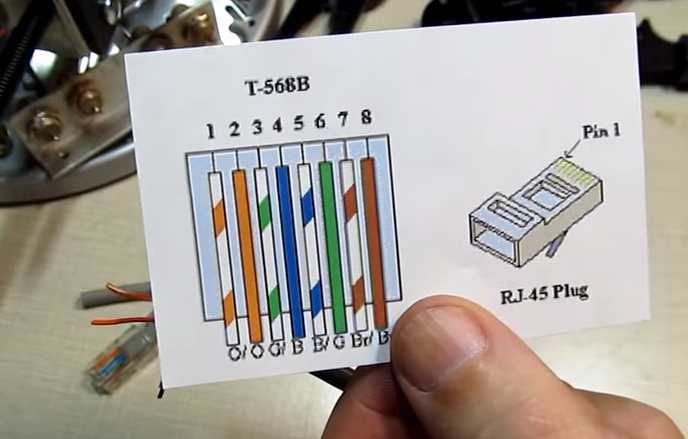
Установка клемника в компьютерную розетку
Как только все манипуляции с соединением проводов были выполнены, клемник можно возвращать обратно в розетку таким же образом, каким он был оттуда изъят, и затем крепко закрутить стопорное кольцо.
После этого следует удостовериться в том, что подключение выполнено верно, для этого нужно подключить к розетке какое-нибудь устройство, например, модем — если он заработал, значит, все нормально. В случае же, если устройство не заработает, нужно будет проверять правильность подключения проводов и качество их обжатия.
Совет! Для того чтобы подключение было верным, лучше осуществлять его со специальным кабельным тестером.
После проверки работоспособности новой сети, можно подрезать торчащие жилы и приступать к монтажу розетки в уже устроенный в стене подрозетник.
Монтируем розетку
При установке ethernet розетки в подрозетник не нужно прибегать ни к каким ухищрениям — этот процесс полностью схож с процессом установки обычной электрической розетки. Но нужно обязательно проследить за тем, чтобы кабель аккуратно разместился в коробке, а уже только потом прикручивать розетку винтами.
Но нужно обязательно проследить за тем, чтобы кабель аккуратно разместился в коробке, а уже только потом прикручивать розетку винтами.
После монтажа розетка для интернета оснащается декоративной накладкой. Потом вам только останется подключить интернет кабель к розетке.
Подобную схему подключения витой пары и монтажа розетки можно использовать для всех видов интернет розеток. Разве что, они могут отличаться формой и расположением контактных групп, а также способом установки, но суть подключения при этом нисколько не меняется.
Если есть необходимость в подключении к двум сетям, существуют двойные розетки 2хRJ-45, по конструкции и схеме подключения они не отличаются от стандартных сетевых розеток RJ-45. Одну интернет розетку на два выхода, очевидно, купить и установить дешевле, чем две одинарных.
Подключение интернет розетки своими руками доступно каждому пользователю, но стоит соблюдать правила соединения проводов витой пары и следовать цветовым и цифровым схемам, так как это наиболее важный момент при подключении такой розетки.
Как подключить интернет розетку — видео:
Видео о соединении витой пары:
Интернет через электрическую розетку 220 В
Если вы не хотите сверлить стены, кидать провода через весь дом или забыли смонтировать интернет-розетку, то в наше время существует вариант подключения интеренета в любом помещении, где есть розетка 220 В. Для этого вам понадобится PowerLine адаптеры, которые выглядит вот так:
Вы подсоединяете один такой адаптер к интернету, а другой уже в другой комнате просто коннектится с первым, такое вы можете проделать в каждой комнате, где нужен интернет и есть электрическая розетка, сам адаптер вы с помощью стандартной витой пары подключаете к компьютеру или ноутбуку.
Больше информации
Вопросы и ответы
Задать вопрос
Как подключить интернет розетку — Схема распиновки и обжимки
Что представляет собой internet розетка?
Основное отличие компьютерных розеток от обычных, в том, что они имеют такой тип проводов, как витая пара. Что это означает? Это означает, что розетка имеет 8 медных проводов, свитых друг с другом в 4 пары. Именно при помощи этих проводов все электрические помехи благополучно гасятся, и обеспечивается высокая скорость передачи данных (до 1000 Мбит/cек).
Что это означает? Это означает, что розетка имеет 8 медных проводов, свитых друг с другом в 4 пары. Именно при помощи этих проводов все электрические помехи благополучно гасятся, и обеспечивается высокая скорость передачи данных (до 1000 Мбит/cек).
Такая розетка имеет отличительную от других видов розеток конструкцию и специальный разъем (наиболее часто используемый разъем для сетевой розетки — RJ-45).
Подключение сетевой розетки с таким интерфейсом производится довольно просто, особенно если есть подробная инструкция этого процесса. Сетевые розетки бывают как скрытой так и для открытой установки, если вам вдруг нужно установить ее в место с повышеной влажностью или на открытом воздухе, то вам необходима именно накладная интернет розетка.
Подготовительные работы
Первое, что нужно сделать, это проложить электрическую проводку под интернет, конечно, если это не было сделано еще при строительстве дома. Проводка прокладывается к одной точке в квартире, а к ней уже будет подключен Wi-Fi роутер, который обеспечит надежное покрытие для всех интернет-пользователей.
После того как проводка будет подведена, можно устанавливать подрозетник. Для этого используется перфоратор и специальная коронка, при помощи которых в стене выдалбливается подходящее отверстие. Готовая ниша очищается от пыли и прочих загрязнений, и затем в нее устанавливается подрозетник. Закрепить его можно при помощи густой алебастровой смеси.
На этом подготовительные работы заканчиваются и можно переходить к разводке проводов.
Подключение интернет розетки
Каждая интернет розетка содержит клемник, к которому подключаются витые пары. Этот клемник нужно отсоединить от механизма розетки. Для этого нужно повернуть розетку к себе тыльной стороной и найти там белый фиксатор.
Данный фиксатор (стопорное кольцо) нужно немного повернуть по часовой стрелке до тех пор, пока съемная часть не отсоединится от корпуса розетки.
Если клемник стационарный, то ничего ни снимать не понадобится.
Зачистка витой пары
Отсоединив клемник от розетки, можно приступать к подсоединению интернет кабеля.
Для начала через заднюю часть съемного клемника нужно просунуть интернет провод.
После этого нужно очень аккуратно зачистить витую пару при помощи ножа, чтобы оголить жилы. Затем жилы необходимо расправить, подготовив их к соединению.
Важно! При зачистке витой пары нужно действовать очень внимательно и не давить ножом на защитную оболочку чересчур сильно, так как жилы легко повредить.
Далее следует самый важный момент — подключение жил витой пары в соответствии со схемой кроссировки, которая находится прямо на корпусе клемника.
Схема подключения интернет кабеля по цветам
Для того чтобы правильно подключить жилы витой пары сетевого кабеля к розетке, нужно разобраться, что означают цвета и цифры на клемнике. Крайне важно правильно соблюсти порядок подключения цветов интернет кабеля.
Существует 2 стандарта подключения: A и B. Для того чтобы понять, какую схему следует использовать, нужно, чтобы она дублировала схему проводящих каналов в розетке.
Важно! Для того чтобы не ошибиться с выбором схемы подключения, нужно обязательно проконсультироваться поставщиком интернет услуг, который подскажет, какая схема была задействована во время монтажа.
Теперь нужно разобраться с цветовой маркировкой. Каждая пара проводов обозначается одним цветом.
К примеру:
Бело-коричневый — коричневый
Бело-синий — синий
Бело-оранжевый — оранжевый
И так далее
Используя цветовую маркировку, можно подключать до 4-х витых пар, но для частных квартир обычно используется соединение 2-х витых пар.
Для более подробного разъяснения, можно рассмотреть схему подключения интернет розетки с обозначениями:
T568A — это, соответственно, вариант A, а T568B — вариант B.
Подключение проводов к сетевой розетке
Разобравшись со схемой, можно начинать подключать жилы интернет провода, вставляя их в соответствующие пазы на коробке.
Инфо! Перед подключением проводов их концы не зачищаются, так как надежное и правильное подключение обеспечивается самим механизмом контактной площадки.
На фото видно, что цвет каждого провода соответствует цветовой схеме, расположенной напротив каждого паза.
Для того чтобы обеспечить высокую прочность соединения, нужно углубить провода в пазах при помощи кроссировочного ножа (именно поэтому процесс обжимки интернет кабеля по цветам называют кроссировкой витой пары). А дальше контактные площадки розетки выполняют свое дело, надежно закрепляя провода на своих местах.
Как же действует такие площадки? На самом деле все довольно просто: эти площадки изготовлены в виде заостренных пластин, расположенных друг от друга на таком расстоянии, чтобы при опускании крышки на свое посадочное место, изоляция жил легко прорезалась лезвиями, и они коснулись сердцевин, которые проводят электрический сигнал. Именно такое соединение обеспечивает бесперебойную работу розетки.
Установка клемника в компьютерную розетку
Как только все манипуляции с соединением проводов были выполнены, клемник можно возвращать обратно в розетку таким же образом, каким он был оттуда изъят, и затем крепко закрутить стопорное кольцо.
После этого следует удостовериться в том, что подключение выполнено верно, для этого нужно подключить к розетке какое-нибудь устройство, например, модем — если он заработал, значит, все нормально. В случае же, если устройство не заработает, нужно будет проверять правильность подключения проводов и качество их обжатия.
Совет! Для того чтобы подключение было верным, лучше осуществлять его со специальным кабельным тестером.
После проверки работоспособности новой сети, можно подрезать торчащие жилы и приступать к монтажу розетки в уже устроенный в стене подрозетник.
Монтируем розетку
При установке ethernet розетки в подрозетник не нужно прибегать ни к каким ухищрениям — этот процесс полностью схож с процессом установки обычной электрической розетки. Но нужно обязательно проследить за тем, чтобы кабель аккуратно разместился в коробке, а уже только потом прикручивать розетку винтами.
После монтажа розетка для интернета оснащается декоративной накладкой. Потом вам только останется подключить интернет кабель к розетке.
Подобную схему подключения витой пары и монтажа розетки можно использовать для всех видов интернет розеток. Разве что, они могут отличаться формой и расположением контактных групп, а также способом установки, но суть подключения при этом нисколько не меняется.
Если есть необходимость в подключении к двум сетям, существуют двойные розетки 2хRJ-45, по конструкции и схеме подключения они не отличаются от стандартных сетевых розеток RJ-45. Одну интернет розетку на два выхода, очевидно, купить и установить дешевле, чем две одинарных.
Подключение интернет розетки своими руками доступно каждому пользователю, но стоит соблюдать правила соединения проводов витой пары и следовать цветовым и цифровым схемам, так как это наиболее важный момент при подключении такой розетки.
Как подключить интернет розетку — видео:
Видео о соединении витой пары:
Интернет через электрическую розетку 220 В
Если вы не хотите сверлить стены, кидать провода через весь дом или забыли смонтировать интернет-розетку, то в наше время существует вариант подключения интеренета в любом помещении, где есть розетка 220 В. Для этого вам понадобится PowerLine адаптеры, которые выглядит вот так:
Вы подсоединяете один такой адаптер к интернету, а другой уже в другой комнате просто коннектится с первым, такое вы можете проделать в каждой комнате, где нужен интернет и есть электрическая розетка, сам адаптер вы с помощью стандартной витой пары подключаете к компьютеру или ноутбуку.
Больше информации
Вопросы и ответы
Задать вопрос
Как подключить интернет розетку — Схема распиновки и обжимки
Что представляет собой internet розетка?
Основное отличие компьютерных розеток от обычных, в том, что они имеют такой тип проводов, как витая пара. Что это означает? Это означает, что розетка имеет 8 медных проводов, свитых друг с другом в 4 пары. Именно при помощи этих проводов все электрические помехи благополучно гасятся, и обеспечивается высокая скорость передачи данных (до 1000 Мбит/cек).
Такая розетка имеет отличительную от других видов розеток конструкцию и специальный разъем (наиболее часто используемый разъем для сетевой розетки — RJ-45).
Подключение сетевой розетки с таким интерфейсом производится довольно просто, особенно если есть подробная инструкция этого процесса. Сетевые розетки бывают как скрытой так и для открытой установки, если вам вдруг нужно установить ее в место с повышеной влажностью или на открытом воздухе, то вам необходима именно накладная интернет розетка.
Подготовительные работы
Первое, что нужно сделать, это проложить электрическую проводку под интернет, конечно, если это не было сделано еще при строительстве дома. Проводка прокладывается к одной точке в квартире, а к ней уже будет подключен Wi-Fi роутер, который обеспечит надежное покрытие для всех интернет-пользователей.
После того как проводка будет подведена, можно устанавливать подрозетник. Для этого используется перфоратор и специальная коронка, при помощи которых в стене выдалбливается подходящее отверстие. Готовая ниша очищается от пыли и прочих загрязнений, и затем в нее устанавливается подрозетник. Закрепить его можно при помощи густой алебастровой смеси.
На этом подготовительные работы заканчиваются и можно переходить к разводке проводов.
Подключение интернет розетки
Каждая интернет розетка содержит клемник, к которому подключаются витые пары. Этот клемник нужно отсоединить от механизма розетки. Для этого нужно повернуть розетку к себе тыльной стороной и найти там белый фиксатор.
Данный фиксатор (стопорное кольцо) нужно немного повернуть по часовой стрелке до тех пор, пока съемная часть не отсоединится от корпуса розетки.
Если клемник стационарный, то ничего ни снимать не понадобится.
Зачистка витой пары
Отсоединив клемник от розетки, можно приступать к подсоединению интернет кабеля.
Для начала через заднюю часть съемного клемника нужно просунуть интернет провод.
После этого нужно очень аккуратно зачистить витую пару при помощи ножа, чтобы оголить жилы. Затем жилы необходимо расправить, подготовив их к соединению.
Важно! При зачистке витой пары нужно действовать очень внимательно и не давить ножом на защитную оболочку чересчур сильно, так как жилы легко повредить.
Далее следует самый важный момент — подключение жил витой пары в соответствии со схемой кроссировки, которая находится прямо на корпусе клемника.
Схема подключения интернет кабеля по цветам
Для того чтобы правильно подключить жилы витой пары сетевого кабеля к розетке, нужно разобраться, что означают цвета и цифры на клемнике. Крайне важно правильно соблюсти порядок подключения цветов интернет кабеля.
Существует 2 стандарта подключения: A и B. Для того чтобы понять, какую схему следует использовать, нужно, чтобы она дублировала схему проводящих каналов в розетке.
Важно! Для того чтобы не ошибиться с выбором схемы подключения, нужно обязательно проконсультироваться поставщиком интернет услуг, который подскажет, какая схема была задействована во время монтажа.
Теперь нужно разобраться с цветовой маркировкой. Каждая пара проводов обозначается одним цветом.
К примеру:
Бело-коричневый — коричневый
Бело-синий — синий
Бело-оранжевый — оранжевый
И так далее
Используя цветовую маркировку, можно подключать до 4-х витых пар, но для частных квартир обычно используется соединение 2-х витых пар.
Для более подробного разъяснения, можно рассмотреть схему подключения интернет розетки с обозначениями:
T568A — это, соответственно, вариант A, а T568B — вариант B.
Подключение проводов к сетевой розетке
Разобравшись со схемой, можно начинать подключать жилы интернет провода, вставляя их в соответствующие пазы на коробке.
Инфо! Перед подключением проводов их концы не зачищаются, так как надежное и правильное подключение обеспечивается самим механизмом контактной площадки.
На фото видно, что цвет каждого провода соответствует цветовой схеме, расположенной напротив каждого паза.
Для того чтобы обеспечить высокую прочность соединения, нужно углубить провода в пазах при помощи кроссировочного ножа (именно поэтому процесс обжимки интернет кабеля по цветам называют кроссировкой витой пары). А дальше контактные площадки розетки выполняют свое дело, надежно закрепляя провода на своих местах.
Как же действует такие площадки? На самом деле все довольно просто: эти площадки изготовлены в виде заостренных пластин, расположенных друг от друга на таком расстоянии, чтобы при опускании крышки на свое посадочное место, изоляция жил легко прорезалась лезвиями, и они коснулись сердцевин, которые проводят электрический сигнал. Именно такое соединение обеспечивает бесперебойную работу розетки.
Установка клемника в компьютерную розетку
Как только все манипуляции с соединением проводов были выполнены, клемник можно возвращать обратно в розетку таким же образом, каким он был оттуда изъят, и затем крепко закрутить стопорное кольцо.
После этого следует удостовериться в том, что подключение выполнено верно, для этого нужно подключить к розетке какое-нибудь устройство, например, модем — если он заработал, значит, все нормально. В случае же, если устройство не заработает, нужно будет проверять правильность подключения проводов и качество их обжатия.
Совет! Для того чтобы подключение было верным, лучше осуществлять его со специальным кабельным тестером.
После проверки работоспособности новой сети, можно подрезать торчащие жилы и приступать к монтажу розетки в уже устроенный в стене подрозетник.
Монтируем розетку
При установке ethernet розетки в подрозетник не нужно прибегать ни к каким ухищрениям — этот процесс полностью схож с процессом установки обычной электрической розетки. Но нужно обязательно проследить за тем, чтобы кабель аккуратно разместился в коробке, а уже только потом прикручивать розетку винтами.
После монтажа розетка для интернета оснащается декоративной накладкой. Потом вам только останется подключить интернет кабель к розетке.
Подобную схему подключения витой пары и монтажа розетки можно использовать для всех видов интернет розеток. Разве что, они могут отличаться формой и расположением контактных групп, а также способом установки, но суть подключения при этом нисколько не меняется.
Если есть необходимость в подключении к двум сетям, существуют двойные розетки 2хRJ-45, по конструкции и схеме подключения они не отличаются от стандартных сетевых розеток RJ-45. Одну интернет розетку на два выхода, очевидно, купить и установить дешевле, чем две одинарных.
Подключение интернет розетки своими руками доступно каждому пользователю, но стоит соблюдать правила соединения проводов витой пары и следовать цветовым и цифровым схемам, так как это наиболее важный момент при подключении такой розетки.
Как подключить интернет розетку — видео:
Видео о соединении витой пары:
Интернет через электрическую розетку 220 В
Если вы не хотите сверлить стены, кидать провода через весь дом или забыли смонтировать интернет-розетку, то в наше время существует вариант подключения интеренета в любом помещении, где есть розетка 220 В. Для этого вам понадобится PowerLine адаптеры, которые выглядит вот так:
Вы подсоединяете один такой адаптер к интернету, а другой уже в другой комнате просто коннектится с первым, такое вы можете проделать в каждой комнате, где нужен интернет и есть электрическая розетка, сам адаптер вы с помощью стандартной витой пары подключаете к компьютеру или ноутбуку.
Больше информации
Вопросы и ответы
Задать вопрос
Как подключить интернет розетку — все варианты подключения
В Советском Союзе понятие дизайна отсутствовало как таковое. Было прикладное художественное оформление, которое оставляло желать лучшего. Именно поэтому все было таким однообразным и подчас серым. В своих квартирах мы можем встретить висящие провода и черные выключатели. Но по современным стандартам хочется сделать все аккуратно и красиво. Чтобы спрятать кабель витую пару в стену или короб, необходимо знать, как подключить интернет-розетку на его окончании.
Виды и стандарты подключений
Современное телекоммуникационное оборудование от одного производителя используется в различных странах мира. Было бы очень неудобно, если бы у всех были свои стандарты связи и подключения. Поэтому были приняты единые нормы, которые дают возможность автоматизировать большинство задач.
RJ-45Интернет перестал сегодня быть диковинкой и многие получают его у себя в доме по технологии «оптика в каждый дом» или по беспроводной сети. Но в любом случае при подключении роутера или модема фигурирует кабель, который именуется «витая пара». Обычно в нем имеется 8 жил. На каждом конце подключается коннектор 8P8C. Его привыкли называть RJ-45, но если мы хотим быть точными, то это не совсем верно. RJ-45 – это стандарт, а разъем имеет название 8P8C.
Стандарт EIA 568-BРаньше для коннекта с оборудованием необходимо было некоторые жилы перекрещивать между собой, чтобы оно стало работоспособным. Этот вопрос решился, когда в 2001 году американская ассоциация утвердила два стандарта подключения жил витой пары. Это стандарт TIA/EIA-568-B и TIA/EIA-568-А. Чаще всего сегодня используется подключение по первому варианту. Оно подразумевает такую последовательность жил: бело-оранжевый ‒ оранжевый (1‒2), бело-зеленый ‒ синий (3‒4), бело-синий ‒ зеленый (5‒6), бело-коричневый ‒ коричневый (7‒8). Во втором варианте вместо зелено-белого, подключается оранжево-белый, а вместо зеленого – оранжевый. Такой вариант необходим для сети стандарта 10BASE-T и 100BASE-T. Если вдруг вы что-то перепутаете, то не переживайте, современные роутеры рассчитаны на оба варианта, поэтому автоматически перекидывают сигнал.
РазличиеВвод кабеля в розетку
Все интернет-розетки бывают наружного и врезного исполнения. Каждый производитель может немного изменять механизм крепления кабелей, но сам принцип остается одинаковым.
Legrand (Легранд)
Схема подключения интернет-розетки Legrand
Розетка этого производителя имеет приятный внешний вид и один из лучших механизмов фиксации жил. Чтобы подключить ее нам понадобится сделать следующее:
- При помощи лезвий в рукоятках обжимного инструмента снимаем внешнюю изоляцию кабеля. Должны показаться все 4 пары. Разравниваем их, чтобы удобно было работать с ними.
- Берем розетку и снимаем лицевую панель. Для этого необходимо отвернуть всего один болтик, который ее фиксирует.
- Разворачиваем внутренний механизм. На задней грани видна белая рукоятка-фиксатор. Ее необходимо повернуть против часовой стрелки. После этого часть фурнитуры снимается.
- Основной корпус пока можно отложить, чтобы он не мешал. В той части, которую мы сняли, есть отверстие. Вставляем кабель так, чтобы белый фиксатор смотрел от нас.
- На верхней грани можно увидеть две нанесенные схемы с цветами под каждым номером. Схема А – это второй вариант подключения, о котором говорилось раньше. Схема В – это тот, который нам нужен.
- В согласии с расцветкой вставляем каждую отдельную жилу в фиксатор. Не беда, если они не войдут до конца.
- Далее берем основную часть, подключаем к ней тот элемент, в который мы только что вставили жилы и проворачиваем рукоятку по часовой стрелке. Когда фиксатор плотно сядет, дополнительные выемки протолкнут наши жилы на оставленное для них место.
- Теперь устанавливаем нашу розетку в подготовленное для нее гнездо и выкручиваем распорки.
- Крепим лицевую панель.
Возможные варианты подключения
Viko (Вико)
Интернет-розетка VicoС этой розеткой не так все просто, как с предыдущей:
- Снимаем лицевую панель.
- Переворачиваем ее так, чтобы гнезда для жил витой пары оказались вверху, а лицевая часть смотрела на нас.
- На этом этапе нас ожидает сюрприз. Здесь нет абсолютно никакой маркировки и подсказок. Понадобится информация, которая приводилась в статье под стандартом T568-B.
- Зачищаем все жилы. Производитель не предусмотрел прокалывающего механизма.
- Вставлять их будем попарно, как описывалось раньше. Двигаться будем справа налево, в том положении, в котором мы расположили розетку.
- Зажимаем каждый кабелек при помощи болтика.
- Проверяем правильность подключения при помощи тестера. Если такого нет, то можно, не монтируя розетку в подрозетник, воткнуть кабель, который идет в компьютер. В свойствах подключения должно показать работоспособность.
- Если все в порядке, то прикручиваем лицевую панель и закрепляем розетку в стену.
Lezard (Лезард)
- Начинаем со стандартного откручивания лицевой панели.
- Теперь необходимо вытащить сам коннектор. Для этого нужно прижать фиксатор.
- Берем отвертку и вставляем в отверстие для кабеля и приподнимаем. Верхняя крышечка должна открыться.
- В согласии со схемой В вставляем жилы. Зачищать их не нужно. Чтобы утопить их глубже, можно использовать обратную сторону канцелярского ножа.
- Обрезаем лишние части жил и закрываем крышечку.
- Ставим назад фиксатор и прикручиваем панель.
- Монтируем в подрозетник.
Вот фотоинструкция:
Разбираем интернет-розетку Lezard Сюда нужно подключить кабельки Выбираем вариант B Делаем согласно схеме Устанавливаем розетку на местоSchneider (Шнайдер)
Схема подключения интернет-розетки SchneiderЭта розетка подключается по аналогии с другими. Часто она может быть двойной. В этом случае придется подвести два кабеля от роутера, т.к. параллельное соединение не поддерживается для сетевого оборудования. Подключение осуществляется при помощи цветов, там они расписаны по схеме А, просто замените местами пары 2‒3 и 5‒6, как указано выше. Если же вам попалась одинарная, тогда все немного сложнее.
- Снимаем декоративную панель.
- Вынимаем основной механизм, прижав два фиксатора.
- Далее из этого механизма вынимаем центральную вставку, а из нее заднюю крышечку.
- Продеваем кабель в эту крышечку и подключаем провода по указанной схеме.
- Собираем все в обратном порядке.
Теперь вы знаете, как правильно осуществить распарковку, а также самый распространенный стандарт. Для вас не станет проблемой подключение любой из розеток. Внешнюю можно использовать как удлинитель, если вдруг где-то перебило кабель – достаточно разрезать его в этом месте и вставить туда коннектор. Внутри коробки нанесены цветовые указатели, которые позволят вам не сбиться. Зафиксируйте кабель стяжкой, которая предусмотрена в конструкции.
монтаж и проверка подключения, варианты применения
Для обеспечения бесперебойного проводного интернета, достаточно с умом проложить кабель и вмонтировать правильную розетку. Внутри розетки находятся жилы интернет-провода. От того, как была подключена интернет-розетка, зависит скорость интернета.
Что такое интернет-розетка
Специальный разъем, рассчитанный для проводки кабеля витая пара. Сама проводка состоит из восьми отдельных проводков из меди, которые переплетаются в четыре пары. Эта система позволяет передавать скоростной инет без перебоев. Ответный разъём имеет название RJ-45/8p8c.
Классификация информационных розеток
Специалисты компьютерной области группируют сетевые гнезда по трем характеристикам:
- Число доступных разъемов (одинарные, двойные, терминальные и комбинированные).
- Способность пропускать канал с информацией.
- Принцип установки (внутри стены, поверх стены).
Для чего используют интернет-розетки
Для соединения с сетью мастер прокладывает длинный электрокабель, который присоединяется к щитку, а второй конец подключает к компьютеру. Спрятать провод можно в плинтус или сложить за мебелью. А что делать, если речь идет не об одной технике, требующей соединения (телевизор, приставка…)? Исходя из этого, лучше подумать на будущее, как подключить интернет-кабель, и провести скрытую проводку.
Важно! Для обычного роутера характерно 4 выхода. Отталкиваясь от этого, нужно проложить такое же количество сетевых шнуров в комнаты. Обжатые концы собрать воедино и подключить к LAN порту.
Варианты применения интернет-розеток
Область использования информационной розетки весьма обширная. Широко востребованы они в специализированных помещениях:
- в офисах и аудиториях;
- интернет-клубах и электронных библиотеках;
- мастерских для ремонта и обслуживания гаджетов и компьютерной техники.
Обратите внимание! Наличие разъемов под витую пару является обязательным условием для серверных помещений. За счет этого обеспечивается подсоединение компьютерных станций для работы.
Быстрое развитие техники, обусловлено потребительскими потребностями. Очень востребованы поисковые инструменты в сфере образования, начиная от садика и заканчивая институтом.
Для работников, занимающихся компьютерами и прочей техникой для офиса, наличие такого рода гнезда обязательно.
Еще одним примером, где их монтаж считается обязательным условием, — это корпоративные или государственные службы (банки, хранилища, суды и прочее). Таким образом, максимально предотвращается утечка информации.
Стандарты подключения
Внутри сетевого кабеля находится восемь проводков (скрученные в четыре пары). На конце витой пары расположен коннектор, он называется «Джек». Внутри (8Р8С) находятся разноцветные жилки.
Другие электропровода имеют похожие коннекторы. Отличительной чертой является месторасположение. С недавнего времени разработано два вида подключения:
- TIA/EIA-568-B;
- TIA/EIA-568-А.
Широко известен и востребован первый вариант. Для инет сети используют двухпарный (до 1 ГБ/с) или четырехпарный (от 1 до 10 ГБ/с) кабель.
Обратите внимание! На сегодняшний день скорость вхождения может достигать 100 МБ/с. Разработчики с каждым днем усовершенствуются, поэтому стоит задуматься о новинках и проложить кабель из четырех пар.
Схема подключения по цветам
Для подключения интернет-розетки разработано две схемы. Детальнее следует разобрать второй вариант — T568B. Первая схема практически не используется.
Обратите внимание! Для частных домов и квартир применяют электрокабель, обеспечивающий скорость до 100 МБ/с. Информационные гнезда и коннекторы рассчитаны на четырехпарные кабеля, их стоит прокладывать для удобства.
Используя двухпарный кабель, первые три электропровода укладываются, отталкиваясь от схемы «В», зеленый цвет присоединяется к контакту под номером шесть. На фото подробно можно рассмотреть схему подключения интернет-кабеля.
Прокладка кабеля в стенах
Процесс монтажа проводки внутри стены — это решение непростое, но правильное. Главным достоинством является отсутствие шнуров под ногами и аккуратный вид комнаты. К недостатку относится проблематичное устранение неполадок, в случае необходимости.
Важно! Неэкранированная пара изготавливается из меди. Металл чувствителен к электромагнитным помехам. Необходимо соблюдать расстояние между проводкой для компьютера и электричества. Оно должно составлять не меньше 50 см.
Алгоритм действий:
- Разметка трассы. Сетевой кабель ограничен по радиусу изгиба, стоит это учитывать при планировке штробы. Каждый кабель имеет технические характеристики, с которыми нужно ознакомиться перед использованием.
- Подборка кабеля. Надежность — главное достоинство. Для подключения сети лучше приобрести UTP 5 категории. Основные требования к кабелям: радиус изгиба, растягивающие усилие, гарантия качества.
- Монтаж. Кабель следует спрятать в гофру. Диаметр гофрированной трубы должен быть больше, чем у проводки. В штробе закрепляется при помощи гипсовой стяжки.
Монтаж и подключение сетевой розетки
Витую пару маскируют в канале или прячут в плинтусе. 8 сантиметров нужно отступить от края, затем удалить оболочку.
Для начала разбирается корпус, а потом отсоединяется лицевая часть.
Обратите внимание! На обратной стороне расположена схема подключения (два вида «А» и «В»). Следует подключаться, используя второй способ.
Следующее, что необходимо сделать — обжать провода в клеммах. Используя зажим, надо зафиксировать провод и проверить сигнал. Для этого подойдет планшет или телефон.
Убедившись в исправности, лишняя часть обрезается и собирается весь механизм. Достаточно просто соединить две части. Закрепить в/на стене, проверить работу.
Подключение RJ-45 проводом на две витые пары
Вся подготовка идентична предыдущему варианту. Для коммутирования понадобится всего четыре проводника. Придерживаясь схемы, задействуются контакты. После обжима производится сборка и установка, а затем — проверка сигнала.
Обратите внимание! Провод с двумя витыми парами применяется для передачи информации со скоростью не больше 1 Гб/с. Если скорости недостаточно, придется по новой проложить кабель и выполнить все работы по монтажу.
Осуществление обжима проводов на контактах розетки
Работа системы напрямую зависит от обжима. Не стоит производить зачистку тонких проводков. Контакты так устроены, что плотно заведенный проводник разрезает изоляцию и дает коммутацию с медной жилой.
Подключение сетевого кабеля к розетке
Информационные гнезда делят на два вида:
- Внутренние. Монтируется вглубь стены короб, затем фиксируется контактная часть и маскируется все панелью.
- Наружные. Корпус монтируется поверх стены.
Обратите внимание! Розетки различают по количеству точек подключения (одинарные, двойные).
Как подключить настенную розетку
В середине находится обозначение с правильным соединением проводов. Корпус следует прикрепить к стене входным отверстием для компьютера вниз, а кабеля вверх. На 5 см снимается изоляция с витой пары. Главное, чтобы не зацепить изоляцию проводников.
На плате находится пластиковый хомут. В него заводится проводник и подсоединяется так, чтобы зачищенный кусок находился ниже хомута.
К микроножкам подводятся провода нужного цвета. В момент, когда проводник проходит ножи, будет слышен характерный щелчок.
После распределения всех проводников лишние кусочки обрезаются, и одевается крышка.
Как подключить внутреннюю розетку
Первое действие — разобрать корпус, повернув крыльчатку. После этого снимается пластина, на которой контакты. Третий шаг — обжим клемм. Провода следует закрепить зажимом и провести предварительную проверку. Если все работает, удаляется лишнее и все собирается. Последним этапом будет закрытие лицевой панелью внутренностей.
Прокладка «витой пары»
Если помещение строится с нуля, тогда все просто. Витая пара прячется в гофре, затем укладывается с другими коммуникациями. Не стоит забывать о количестве проводков, которые заводятся. Диаметр также важен (+25 % от общей суммы).
Если ремонт происходит путем создания новых каналов, стоит учесть, из чего сделаны стены комнат.
Обратите внимание! Работая с бетонной стеной, следует помнить, что пыли и грязи будет много. Предварительно нужно будет освободить комнату от посторонних предметов и подготовить одежду для работы: плотную верхнюю одежду, головной убор, очки, перчатки, респиратор и ботинки.
Глубина канала штробы составляет 35 мм, а ширина — 25 мм. Делаются они только под углом 90%.
Подключение розеток Legrand
Для подключения разъемов и гнезд применяют витую пару. Каждая жила имеет свой цвет. Почти все локальные сети применяют для соединения разъема RJ-45.
Процесс подключения данной модели ничем не отличается от других. Можно использовать схему «А» или «В».
Первый шаг — добраться до коннектора. А дальше все как обычно: после установки розетки в посадочное гнездо, закрепить ее винтами.
Подключение интернет-розетки Schneider
Французские модели фирмы Schneider, позволяют подключиться сразу двум компьютерам. Для этого понадобятся пассатижи, нож (канцелярский), обжим.
При помощи ножа нужно снять верхний слой изоляции (4 см от конца). На двух кабелях зачистить кончики, и по очереди подсоединить их к клеммникам. После этого зажимаются клеммы, а затем прикрепляется на свое место.
Ошибки при подключении
В процессе установки и подключения многие допускают ошибки. Вот некоторые из них:
- Не был проверен тип соединения. Следует внимательно проверить кроссировку коннектора, после этого приступать к распределению проводов.
- Во время зачистки была нарушена целостность провода.
- Лишний длинный провод может влиять на работу. Для работы достаточно 20 см.
- Если все сделано правильно, но результата нет, значит сама розетка неисправна.
Обратите внимание! Зная, как правильно подключать интернет-розетки, можно самостоятельно менять домашнюю сеть. Главное правило — следовать схеме и не перепутать цвета.
Установить их не составит особого труда, а конечный результат приятно порадует.
Подгорнов Илья ВладимировичВсё статьи нашего сайта проходят аудит технического консультанта. Если у Вас остались вопросы, Вы всегда их можете задать на его странице.Похожие статьи
Как Подключить Интернет Розетку RJ-45 Legrand
Сегодня решил написать продолжение статьи о том, как обжать витую пару, и рассмотреть такое дело, как подключение интернет розетки RJ-45. Хоть в интернете и можно найти некоторые инструкции, конкретно информации по распиновке RJ-45 в розетке мало, в основном картинки, а подробных инструкций и схем, как подключить розетку Legrand к кабелю из 8 или 4 проводов вообще нет. Восполняем этот пробел.
Для чего устанавливать интернет розетки?
Обычно при подключении интернета в квартиру к вашему компьютеру мастер кидает длинный кабель, идущий от щитка провайдера на лестничной клетке. Прокладкой его по квартире приходится уже заниматься вам самостоятельно и получается это не всегда эстетично. Как правило, просто кидаем его где-то за шкафом или в крайнем случае засовываем в плинтус. Это если речь идет об одном компьютере, а что, если вы хотите подключить к интернету через кабель сразу несколько устройств — компьютеров, ТВ? Тогда придется обвить всю квартиру кабелями, что полностью испортит внешний вид. Поэтому лучше всего при очередном ремонте заранее предусмотреть такую возможность и сделать скрытую проводку интернет-кабелей, пустив их внутри стен, а в каждой комнате сделать выход в виде специальной розетки RJ-45.
Обычно роутер имеет 4 выхода для подключения кабелей локальной сети, соответственно проложите 4 кабеля в комнаты, а другие их концы выведите в одно место, рядом с входной дверью, где можно будет легко повесить маршрутизатор и подключить обжатые коннектором кабели к LAN разъемам роутера. И кабель от провайдера при подключении самого интернета можно будет также протянуть буквально на несколько сантиметров до места крепления роутера — очень удобно, практично и эстетично.
Распиновка RJ 45 розетки Legrand
Но для того, чтобы реализовать такую схему, нужно те концы кабелей, которые выходят наружу в комнате, подключить к специальной интернет-розетке, в которую будет втыкаться патчкорд для соединения с компьютером. Рассказывать я буду на примере популярной модели Legrand — известного производителя различного рода мелочей для ремонта проводки в помещениях. Вот так она выглядит внешне, когда в собранном виде уже установлена на стене.
А вот так — в разобранном виде.
Для подключения к ней кабелей, нужно сначала снять оплетку и разъединить между собой витые пары. При этом будьте внимательны — не повредите кабели, они очень тонкие и легко ломаются даже при небольшом надрезе. После этого берем розетку и поворачиваем защелку так, чтобы с нее снялась верхняя крышечка, к которой эта защелка прикреплена.
Cхема подключения розетки Legrand (RJ-45) к интернету
Как это сделать хорошо показано на официальной схеме производителя. Только перед этим обратите внимание на то, как расположены цвета проводков по отношению к базовому креплению, чтобы потом при установке на место, не поставить эту коробочку вверх ногами и тем самым не перепутать местами кабели. В описываемой мной модели синий цвет обращен к той части основания розетки, которая находится на «возвышении», а коричневый — на заниженной части.
Показать результатыПроголосовало: 20081
После того, как сняли верхнюю часть вставляем наш сетевой кабель со стороны белой защелки — так, чтобы оплетка заходила внутрь нее для предотвращения перегиба цветных проводков. Теперь внимательно смотрим на эту серенькую коробочку. В ней имеются специальные желобки для этих кабелечков, а на внешней стороне — цветовые и цифровые обозначения, в какой из них какого цвета провод должен быть закреплен. Путаницу для новичков вводит тот факт, что в этих цветовых обозначениях производитель постарался совместить и тип «А», и тип «B». Оба эти типа с нумерацией цветов продемонстрированы на картинке инструкции выше. Так вот, легче будет ориентироваться, совместив номера проводков, обозначенных на коннекторе с номерами ячеек на этой коробочке для обжима розетки.
При этом нужно выбрать именно тот тип, которым были или будут обжаты противоположные концы кабелей с коннекторами, которые будут подключаться к роутеру, то есть оба конца должны иметь один и тот же тип обжима — либо А, либо В.
Определились с типом и после этого раскладываем цвета по номерам на розетке. Хочу обратить внимание, что в официальной инструкции допущена ошибка — на картинке коричневый и бело-коричневый перепутаны местами по отношению к реальной расцветке розетки.
Далее берем коробочку с вставленными проводками и легко насаживаем на основание крепления — при этом помним, что синие цвета смотрят у нас в сторону возвышения. И закручиваем защелку до щелчка — при этом острые контактные пластинки прорезают оплетку и проводки соединяются с контактными жилами на внешнем разъеме розетки. Здесь нужно отметить, что происходит это не всегда корректно — у меня были случаи, когда оплетка не прорезалась и один из проводов не имел контакта, в результате чего не работала связь между ПК и роутером.
Для того, чтобы определить это надо «прозвонить» каждый контакт на предмет прохождения электрического сигнала между двумя концами кабеля. Сделать это можно либо при помощи универсального прибора, которым пользуются все электрики. Либо при помощи специального тестера для проверки интернет-соединений — я такой себе заказывал из Китая и показывал его Вам в видеообзоре. при этом для подключения к прибору розетки воспользуйтесь заведомо рабочим патчкородом, например, который шел в комплекте с роутером.
Если все работает, то можно закреплять интернет-розетку RJ-45 в подрозетнике и установить внешнюю декоративную рамку. Вот и все — оказывается, это не так уж сложно. На закуску смотрим видео о том, как протестировать работоспособность кабелей.
Спасибо!Не помоглоЦены в интернете
Александр
Выпускник образовательного центра при МГТУ им. Баумана по специальностям «Сетевые операционные системы Wi-Fi», «Техническое обслуживание компьютеров», «IP-видеонаблюдение». Автор видеокурса «Все секреты Wi-Fi»
Задать вопрос
Что такое розетка? (Учебники по Java ™> Пользовательские сети> Все о сокетах)
Обычно сервер работает на определенном компьютере и имеет сокет, привязанный к определенному номеру порта. Сервер просто ждет, слушая сокет, чтобы клиент сделал запрос на соединение.
На стороне клиента: клиент знает имя хоста машины, на которой работает сервер, и номер порта, на котором сервер прослушивает. Чтобы сделать запрос на соединение, клиент пытается встретиться с сервером на машине и порту сервера.Клиенту также необходимо идентифицировать себя для сервера, чтобы он привязался к номеру локального порта, который он будет использовать во время этого соединения. Обычно это назначается системой.
Если все идет хорошо, сервер принимает соединение. После принятия сервер получает новый сокет, привязанный к тому же локальному порту, а также устанавливает для своей удаленной конечной точки адрес и порт клиента. Ему нужен новый сокет, чтобы он мог продолжать прослушивать исходный сокет для запросов на соединение, одновременно удовлетворяя потребности подключенного клиента.
На стороне клиента, если соединение принято, сокет успешно создан, и клиент может использовать сокет для связи с сервером.
Теперь клиент и сервер могут обмениваться данными посредством записи или чтения из своих сокетов.
Определение:
Сокет — это одна конечная точка двустороннего канала связи между двумя программами, работающими в сети. Сокет привязан к номеру порта, чтобы уровень TCP мог идентифицировать приложение, в которое должны быть отправлены данные.
Конечная точка — это комбинация IP-адреса и номера порта. Каждое TCP-соединение можно однозначно идентифицировать по двум его конечным точкам. Таким образом, вы можете иметь несколько соединений между вашим хостом и сервером.
Пакет java.net на платформе Java предоставляет класс Socket , который реализует одну сторону двустороннего соединения между вашей программой Java и другой программой в сети. Класс Socket находится на вершине платформенно-зависимой реализации, скрывая детали любой конкретной системы от вашей программы Java.Используя класс java.net.Socket вместо того, чтобы полагаться на собственный код, ваши Java-программы могут обмениваться данными по сети независимо от платформы.
Кроме того, java.net включает класс ServerSocket , который реализует сокет, который серверы могут использовать для прослушивания и приема соединений с клиентами. В этом уроке показано, как использовать классы Socket и ServerSocket .
Если вы пытаетесь подключиться к Интернету, класс URL и связанные классы ( URLConnection , URLEncoder ), вероятно, более подходят, чем классы сокетов.Фактически, URL-адреса являются относительно высокоуровневым соединением с Интернетом и используют сокеты как часть базовой реализации. Видеть
Работа с URL-адресами для получения информации о подключении к Интернету через URL-адреса.
Объяснение портов и сокетов TCP / IP
В сети TCP / IP каждое устройство должно иметь IP-адрес.
IP-адрес идентифицирует устройство , например компьютер.
Однако одного IP-адреса недостаточно для запуска сетевых приложений, так как компьютер может запускать несколько приложений и / или служб .
Так же, как IP-адрес идентифицирует компьютер, сетевой порт идентифицирует приложение или службу , запущенную на компьютере.
Использование портов позволяет компьютерам / устройствам запускать несколько служб / приложений .
На схеме ниже показано соединение компьютера с компьютером и указаны IP-адреса и порты.
Аналогия
Если вы используете аналог дома или многоквартирного дома, IP-адрес соответствует адресу улицы.
Все апартаменты имеют одинаковый адрес.
Однако у каждой квартиры также есть номер квартиры, который соответствует номеру порта.
Диапазоны номеров портов и известные порты
Номер порта использует 16 бит и поэтому может иметь значение от 0 до 65535 в десятичном виде
Номера портов делятся на следующие диапазоны:
Номера портов 0-1023 — хорошо известные порты. Они назначаются серверным службам Управлением по распределению номеров Интернета (IANA).например, веб-серверы обычно используют порт 80 , а серверы SMTP используют порт 25 (см. диаграмму выше).
Порты 1024-49151 — Зарегистрированный порт — Они могут быть зарегистрированы для служб с IANA и должны рассматриваться как полузарезервированные . Программы, написанные пользователем, не должны использовать эти порты.
Порты 49152-65535 — используются клиентскими программами , и вы можете использовать их в клиентских программах. Когда веб-браузер подключается к веб-серверу, браузер выделяет себе порт в этом диапазоне.Также известен как временные порты .
Сокеты TCP
Соединение между двумя компьютерами использует сокет .
Сокет — это комбинация IP-адреса и порта
На каждом конце соединения будет гнездо.
Представьте, что вы сидите дома за своим компьютером, и у вас открыто два окна браузера.
Один смотрит на сайт Google, другой — на Yahoo.
Соединение с Google будет:
Ваш компьютер — IP1 + порт 60200 ——– Google IP2 + порт 80 (стандартный порт)
Комбинация IP1 + 60200 = сокет на клиентском компьютере и IP2 + порт 80 = целевой сокет на сервере Google.
Подключение к Yahoo будет:
ваш ПК — IP1 + порт 60401 ——– Yahoo IP3 + порт 80 (стандартный порт)
Комбинация IP1 + 60401 = сокет на клиентском компьютере и IP3 + порт 80 = целевой сокет на сервере Yahoo.
Примечания: IP1 — это IP-адрес вашего ПК. Номера клиентских портов назначаются динамически и могут быть повторно использованы после закрытия сеанса.
TCP и UDP — транспортный уровень
Примечание : Вы можете найти статью о наборе протоколов TCP / IP, полезную для понимания следующего
IP-адресов реализованы на сетевом уровне, который представляет собой IP-уровень .
Порты реализованы на транспортном уровне как часть TCP или UDP-заголовка , как показано на схеме ниже:
Протокол TCP / IP поддерживает два типа порта: TCP-порт и UDP-порт .
TCP — для приложений, ориентированных на соединение. Он имеет встроенную проверку ошибок и повторно передает отсутствующие пакеты.
UDP — для приложений без подключения. Он не имеет встроенной проверки ошибок, и не будет повторно передавать недостающие пакеты .
Приложения предназначены для использования протокола транспортного уровня UDP или TCP в зависимости от типа соединения, которое им требуется.
Например, веб-сервер обычно использует TCP-порт 80 .
Он может использовать любой порт, но приложение веб-сервера предназначено для использования TCP-соединения. См. TCP против UDP
Вот очень хорошее видео, которое действительно хорошо объясняет порты и сокеты
Проверка открытых портов
В системахWindows и Linux есть утилита netstat , которая выдаст вам список открытых портов на вашем компьютере.
В этих статьях показано, как использовать netstat в Windows и Linux.
Вы можете проверить состояние порта удаленных машин с помощью строки сканера портов nmap.
Вы можете установить NMAP в Windows, Linux и Apple. Его можно использовать с графическим пользовательским интерфейсом или как инструмент командной строки.
Вот полезная статья об использовании NMAP из командной строки.
Вот хорошее видео об использовании Nmap , а также описание процедур соединения TCP / IP, которое полезно для понимания портов.
Ссылки и ресурсы:
Основы TCP и UDP — Подключение к веб-сайту — Это для программистов, но здесь нет кодирования, только объяснение портов и сокетов.
Состояния подключения — если вам интересно, что означает «установлено», «прослушивание» и другие описания состояний. вот хорошая диаграмма состояний, к которой он относится.
Онлайн-тестер портов Набор инструментов для сканирования портов и тестирования веб-серверов.
Статьи по теме:
Оцените? И используйте Комментарии, чтобы сообщить мне больше
сокет в компьютерной сети — GeeksforGeeks
сокет — это одна конечная точка двухстороннего канала связи между двумя программами, работающими в сети.Механизм сокетов обеспечивает средства межпроцессного взаимодействия (IPC) путем установления именованных точек контакта, между которыми происходит обмен данными.
Like «Pipe» используется для создания каналов, а сокеты создаются с помощью системного вызова «socket» . Разъем обеспечивает двунаправленную связь FIFO по сети. На каждом конце связи создается сокет, подключающийся к сети. У каждого сокета есть определенный адрес. Этот адрес состоит из IP-адреса и номера порта.
Socket обычно используются в клиент-серверных приложениях. Сервер создает сокет, присоединяет его к адресам сетевого порта, а затем ожидает, пока клиент свяжется с ним. Клиент создает сокет, а затем пытается подключиться к серверному сокету. Когда соединение установлено, происходит передача данных.
Типы сокетов:
Существует два типа сокетов: сокет дейтаграммы и сокет потока .
- Разъем дейтаграммы:
Это тип сети, в которой есть точка без подключения для отправки и получения пакетов.Он похож на почтовый ящик. Отправленные в ящик письма (данные) собираются и доставляются (передаются) в почтовый ящик (приемное гнездо). - Потоковый сокет
В компьютерной операционной системе потоковый сокет — это тип сокета межпроцессного взаимодействия или сетевого сокета, который обеспечивает ориентированный на соединение, упорядоченный и уникальный поток данных без границ записи с четко определенными механизмами для создания и разрушения соединений. и для обнаружения ошибок. Похож на телефон.Между телефонами устанавливается соединение (два конца) и происходит разговор (передача данных).
| Вызов функции | Описание |
|---|---|
| Create () | Для создания розетки |
| Bind () | Это идентификация розетки, например номер телефона |
| Listen () | Готов к приему соединения |
| Connect () | Готов действовать как отправитель |
| Accept () | Подтверждение, это похоже на принятие вызова от отправителя |
| Запись () | Для отправки данных |
| Чтение () | Для приема данных |
| Закрыть () | Для закрытия соединения |
Внимание, читатель! Не прекращайте учиться сейчас.Практикуйте экзамен GATE задолго до самого экзамена с помощью предметных и общих викторин, доступных в курсе GATE Test Series Course .
Изучите все концепции GATE CS с бесплатными живыми классами на нашем канале YouTube.
сеть — В чем разница между портом и сокетом?
Сводка
Сокет TCP — это экземпляр конечной точки , определяемый IP-адресом и портом в контексте либо конкретного TCP-соединения, либо состояния прослушивания.
Порт — это идентификатор виртуализации, определяющий конечную точку службы (в отличие от конечной точки экземпляра службы , также известной как идентификатор сеанса).
Сокет TCP — это , а не , соединение , это конечная точка определенного соединения.
Могут существовать одновременные подключения к конечной точке службы , поскольку соединение идентифицируется как локальной, так и удаленной конечной точкой , что позволяет маршрутизировать трафик к конкретному экземпляру службы.
Может быть только один сокет слушателя для данной комбинации адреса / порта .
Экспозиция
Это был интересный вопрос, который заставил меня пересмотреть ряд вещей, которые, как мне казалось, я знал наизнанку. Можно подумать, что такое название, как «сокет», говорит само за себя: очевидно, что оно было выбрано, чтобы вызвать образ конечной точки, к которой вы подключаете сетевой кабель, при этом существуют сильные функциональные параллели. Тем не менее, на сетевом языке слово «розетка» несет в себе столько багажа, что необходимо тщательное повторное рассмотрение.
В самом широком смысле порт — это точка входа или выхода. Хотя французское слово porte не используется в сетевом контексте, оно буквально означает дверь или шлюз , что еще больше подчеркивает тот факт, что порты являются конечными точками транспортировки, независимо от того, отправляете ли вы данные или большие стальные контейнеры.
В целях данного обсуждения я ограничу рассмотрение контекстом сетей TCP-IP. Модель OSI очень хороша, но так и не была реализована полностью, а тем более широко применялась в условиях высокой нагрузки и высокой нагрузки.
Комбинация IP-адреса и порта строго известна как конечная точка и иногда называется сокетом. Это использование происходит из RFC793, исходной спецификации TCP.
TCP соединение определяется двумя конечными точками, также известными как сокеты .
Конечная точка (сокет) определяется комбинацией сетевого адреса и идентификатора порта . Обратите внимание, что адрес / порт , а не полностью идентифицируют сокет (подробнее об этом позже).
Назначение портов — различать несколько конечных точек на заданном сетевом адресе. Можно сказать, что порт — это виртуализированная конечная точка. Эта виртуализация делает возможным несколько одновременных подключений к одному сетевому интерфейсу.
Это пара сокетов (4-кортежный состоящий из IP-адреса клиента, номер порта клиента, IP-адрес сервера, и номер порта сервера), который указывает две конечные точки, которые однозначно идентифицирует каждое TCP-соединение в Интернет.( TCP-IP, иллюстрированный том 1 , У. Ричард Стивенс)
В большинстве языков, производных от C, TCP-соединения устанавливаются и управляются с помощью методов экземпляра класса Socket. Хотя обычно работают на более высоком уровне абстракции, обычно это экземпляр класса NetworkStream, это обычно предоставляет ссылку на объект сокета. Кодировщику кажется, что этот объект сокета представляет соединение, потому что соединение создается и управляется с помощью методов объекта сокета.
В C #, чтобы установить TCP-соединение (с существующим слушателем), сначала нужно создать TcpClient . Если вы не укажете конечную точку для конструктора TcpClient , он использует значения по умолчанию — так или иначе локальная конечная точка определена. Затем вы вызываете Connect в созданном вами экземпляре. Для этого метода требуется параметр, описывающий другую конечную точку.
Все это немного сбивает с толку и наводит на мысль, что розетка — это соединение, а это ерунда.Я пребывал в этом заблуждении, пока Ричард Дорман не задал вопрос.
После большого количества чтения и размышлений я теперь убежден, что было бы гораздо разумнее иметь класс TcpConnection с конструктором, который принимает два аргумента: LocalEndpoint и RemoteEndpoint . Вероятно, вы могли бы поддерживать один аргумент RemoteEndpoint , когда значения по умолчанию приемлемы для локальной конечной точки. Это неоднозначно на многосетевых компьютерах, но неоднозначность может быть разрешена с помощью таблицы маршрутизации путем выбора интерфейса с кратчайшим маршрутом к удаленной конечной точке.
Ясность будет улучшена и в других отношениях. Сокет — это , а не , идентифицируемый комбинацией IP-адреса и порта:
[…] TCP демультиплексирует входящие сегменты, используя все четыре значения, которые составляют локальный и внешний адреса: IP-адрес назначения, номер порта назначения, IP-адрес источника и номер порта источника. TCP не может определить, какой процесс получает входящий сегмент, глядя только на порт назначения. Кроме того, единственная из [различных] конечных точек на [заданном номере порта], которая будет получать входящие запросы на соединение, находится в состоянии прослушивания.(p255, TCP-IP Illustrated Volume 1 , W. Richard Stevens)
Как вы можете видеть, для сетевой службы не только возможно, но и весьма вероятно иметь множество сокетов с одним и тем же адресом / портом, но только один сокет слушателя на определенной комбинации адрес / порт. Типичные реализации библиотеки представляют класс сокета, экземпляр которого используется для создания и управления соединением. Это крайне прискорбно, поскольку вызывает путаницу и приводит к широко распространенному смешению этих двух концепций.
Hagrawal мне не верит (см. Комментарии), так что вот реальный образец. Я подключил веб-браузер к http://dilbert.com, а затем запустил netstat -an -p tcp . Последние шесть строк вывода содержат два примера того факта, что адреса и порта недостаточно для однозначной идентификации сокета. Есть два разных соединения между 192.168.1.3 (моя рабочая станция) и 54.252.94.236:80 (удаленный HTTP-сервер)
TCP 192.168.1.3:63240 54.252.94.236:80 SYN_SENT
TCP 192.168.1.3: 63241 54.252.94.236:80 SYN_SENT
TCP 192.168.1.3:63242 207.38.110.62:80 SYN_SENT
TCP 192.168.1.3:63243 207.38.110.62:80 SYN_SENT
TCP 192.168.1.3:64161 65.54.225.168:443 УСТАНОВЛЕНО
Поскольку сокет является конечной точкой соединения, существует два сокета с комбинацией адрес / порт 207.38.110.62:80 и еще два с комбинацией адрес / порт 54.252.94.236:80 .
Я думаю, что недоразумение Хагравала возникло из-за того, что я очень осторожно использовал слово «идентифицирует».Я имею в виду «полностью, однозначно и однозначно идентифицирует». В приведенном выше примере есть две конечные точки с комбинацией адрес / порт 54.252.94.236:80 . Если все, что у вас есть, это адрес и порт, у вас недостаточно информации, чтобы различить эти сокеты. Недостаточно информации, чтобы идентифицировать сокет.
Дополнение
В абзаце два раздела 2.7 RFC793 говорится:
Соединение полностью определяется парой разъемов на концах.А локальный сокет может участвовать во многих подключениях к разным внешним Розетки.
Это определение сокета бесполезно с точки зрения программирования, потому что оно не то же самое, что объект сокета , который является конечной точкой конкретного соединения. Для программиста, а большинство из тех, кто задает этот вопрос, являются программистами, это жизненно важное функциональное отличие.
@plugwash делает заметное наблюдение.
Основная проблема заключается в том, что определение сокета в TCP RFC противоречит определению сокета, используемому всеми основными операционными системами и библиотеками.
По определению RFC правильный. Когда библиотека неправильно использует терминологию, это не отменяет RFC. Вместо этого он возлагает на пользователей этой библиотеки бремя ответственности за понимание обеих интерпретаций и осторожность со словами и контекстом. В случае несогласия с RFC приоритет имеет самый последний и наиболее непосредственно применимый RFC.
Список литературы
-
TCP-IP Illustrated Volume 1 Протоколы , W. Richard Stevens, 1994 Addison Wesley
-
RFC793 , Институт информационных наук Университета Южной Калифорнии для DARPA
-
RFC147 , Определение сокета, Джоэл М.Винетт, Лаборатория Линкольна
vb.net — Программирование сокетов через Интернет
Я делаю простую систему чата, используя технику программирования сокетов в vb.net. Он отлично работает в локальной сети, но как использовать это через Интернет … Я также пробую переадресацию портов на своем роутере … Может быть, я ошибаюсь. Подскажите пожалуйста, как правильно перенаправить порт .. и как подключить клиента к серверу ??? Должен ли я использовать публичный IP-адрес серверной системы ???
код на стороне сервера:
Система импорта.Net.Sockets
Модуль Module1
Подчиненный главный ()
Console.WriteLine ("")
Dim clientListener как новый TcpListener (12380)
clientListener.Stop ()
clientListener.Start ()
Console.WriteLine ("")
Затемнить mySocket как Socket = clientListener.AcceptSocket ()
Console.WriteLine ("")
Dim recieveBuff (225) как байт
mySocket.Receive (recieveBuff, recieveBuff.Length, SocketFlags.None)
Dim str As String = System.Text.Encoding.ASCII.GetString (recieveBuff, 0, recieveBuff.Length) .Trim (Microsoft.VisualBasic.ChrW (0))
Пока не str.StartsWith (".")
Console.WriteLine (str)
mySocket.Receive (recieveBuff, recieveBuff.Length, SocketFlags.None)
str = System.Text.Encoding.ASCII.GetString (recieveBuff, 0, recieveBuff.Length) .Trim (Microsoft.VisualBasic.ChrW (0))
Конец пока
Console.WriteLine ("")
clientListener.Stop ()
Конец подписки
Конечный модуль
, а код на стороне клиента следующий: (оба являются консольными приложениями)
Система импорта.Net.Sockets
Импортирует System.IO
Модуль Module1
Подчиненный главный ()
Пытаться
Console.WriteLine ("Подключение к локальному хосту")
Заменить serverListener как новый TcpClient ("192.168.1.103", 12380)
Dim readStream As Stream = serverListener.GetStream
serverListener.SendBufferSize = 256
Console.WriteLine ("Строки ввода:")
Dim str As String = Console.ReadLine ()
В то время как 370
Dim sendBuff As Byte () = System.Text.Encoding.ASCII.GetBytes (str)
readStream.Написать (sendBuff, 0, sendBuff.Length)
Если str.StartsWith ("."), То
GoTo Done
Конец, если
str = Console.ReadLine ()
Конец пока
Готово: Console.WriteLine ("Готово")
Поймать опыт как исключение
Console.WriteLine ("Исключение:" + exp.ToString ())
Конец попытки
Конец подписки
Конечный модуль
4.1. Соединения TCP — HTTP: Полное руководство [Книга]
Почти все HTTP-связь в мире переносится TCP / IP, популярный многоуровневый набор сетевых протоколов с коммутацией пакетов, на которых говорят компьютеры и сетевые устройства по всему миру.Клиентское приложение может открыть TCP / IP-соединение с серверным приложением, запустив только примерно в любой точке мира. Как только соединение установлено, сообщениями, которыми обмениваются клиент и серверные компьютеры никогда не будут потеряны, повреждены или получен из строя. []
Допустим, вам нужен последний прайс-лист на электроинструменты от Строительный магазин Джо:
При получении этого URL-адреса ваш браузер выполняет шаги, показанные на Рисунке 4-1. На шагах 1-3 IP-адрес и номер порта сервера извлекаются из URL.Установлено TCP-соединение с веб-сервер на шаге 4, и сообщение с запросом отправляется через соединение на шаге 5. Ответ читается на шаге 6, и соединение закрывается на шаге 7.
Рисунок 4-1. Веб-браузеры общаются с веб-серверами через TCP-соединения
HTTP-соединения на самом деле ничто больше, чем TCP-соединения, плюс несколько правил их использования. TCP-соединения — это надежные соединения Интернета. Отправлять данные точно и быстро, вам нужно знать основы TCP. []
TCP дает HTTP надежный бит труба . Байты на одной стороне TCP соединение выходит с другой стороны правильно и в правильном порядке (см. Рисунок 4-2).
Рисунок 4-2. TCP передает данные HTTP по порядку и без повреждений
TCP-потоки сегментируются и отправляются IP-пакетами
TCP отправляет свои данные небольшими порциями, называемыми IP пакетов (или IP-дейтаграмм ). Таким образом, HTTP является верхним слоем в «стек протоколов» «HTTP через TCP через IP», как изображенный на рисунке 4-3a.Безопасный вариант, HTTPS, вставляет уровень криптографического шифрования (называемый TLS или SSL) между HTTP и TCP (рисунок 4-3b).
Рисунок 4-3. Стеки сетевых протоколов HTTP и HTTPS
Когда HTTP хочет передать сообщение, он передает содержимое данные сообщения по порядку через открытое TCP-соединение. TCP берет поток данных, разбивает поток данных на фрагменты, называемые сегменты и переносит сегменты через Интернет в конвертах, называемых IP-пакеты (см. Рисунок 4-4).Все это обрабатывается программное обеспечение TCP / IP; программист HTTP ничего этого не видит.
Каждый сегмент TCP переносится IP-пакетом с одного IP-адреса на другой. Айпи адрес. Каждый из этих IP-пакетов содержит:
-
Заголовок IP-пакета (обычно 20 байтов)
-
Заголовок сегмента TCP (обычно 20 байтов)
-
Фрагмент данных TCP (0 или более байтов)
Заголовок IP содержит исходный и целевой IP-адреса, размер и другие флаги.Заголовок сегмента TCP содержит порт TCP числа, управляющие флаги TCP и числовые значения, используемые для упорядочивания данных и проверка целостности.
Рисунок 4-4. IP-пакеты несут сегменты TCP, которые несут фрагменты потока данных TCP.
Сохранение прямых TCP-соединений
На компьютере может быть открыто несколько TCP-соединений одновременно. TCP поддерживает все эти соединения прямо через порт числа .
Номера портов похожи на добавочные номера телефонов сотрудников.Так же, как основной номер телефона компании поможет вам стойка регистрации и добавочный номер доставят вас к нужному сотруднику, IP-адрес приведет вас к нужному компьютеру, а номер порта получит вы в нужное приложение. TCP-соединение различается четырьмя значения:
Вместе эти четыре значения однозначно определяют соединение. Два разные TCP-соединения не могут иметь одинаковые значения для все четыре компонента адреса (но разные соединения могут иметь одинаковые значения для некоторых компонентов).
На рисунке 4-5 показано четыре соединения: A, B, C и D. Соответствующая информация для каждого порта приведена в Таблице 4-1.
Таблица 4-1. Значения TCP-соединения
|
Подключение |
Исходный IP-адрес |
Исходный порт |
IP-адрес назначения |
Порт назначения |
|---|---|---|---|---|
|
А |
209.1.32.34 |
2034 |
204.62.128.58 |
4133 |
|
В |
209.1.32.35 |
3227 |
204.62.128.58 |
4140 |
|
С |
209.1.32.35 |
3105 |
207.25.71.25 |
80 |
|
D |
209.1.33.89 |
5100 |
207.25.71.25 |
80 |
Рисунок 4-5. Четыре различных TCP-соединения
Обратите внимание, что некоторые соединения используют один и тот же порт назначения. номер (C и D имеют порт назначения 80). Некоторые из подключения имеют один и тот же исходный IP-адрес (B и C).У некоторых есть тот же IP-адрес назначения (A и B, и C и D). Но нет двух разные соединения имеют все четыре одинаковых значения.
Программирование с помощью сокетов TCP
Операционные системы предоставляют различные средства для управления своими TCP-соединения. Давайте быстро взглянем на один TCP программный интерфейс, чтобы сделать вещи конкретными. В таблице 4-2 показаны некоторые из основных предоставленных интерфейсов. посредством сокеты API. Этот API сокетов скрывает все детали TCP и IP от программиста HTTP.API сокетов был впервые был разработан для операционной системы Unix, но сейчас есть варианты доступно почти для всех операционных систем и языков.
Таблица 4-2. Общие функции интерфейса сокета для программирования TCP-соединений
|
Вызов API сокетов |
Описание |
|---|---|
|
с = розетка (<параметры>) |
Создает новый, безымянный, неприсоединенный сокет. |
|
привязка (s, <локальный IP: порт>) |
Назначает сокету номер локального порта и интерфейс. |
|
connect (s, <удаленный IP: порт>) |
Устанавливает TCP-соединение с локальным сокетом и удаленным хостом и порт. |
|
слушать (s ,…) |
Помечает локальный сокет как допустимый для приема подключений. |
|
s2 = принять (s) |
Ожидает, пока кто-нибудь установит соединение с локальным портом. |
|
n = чтение (s, буфер, n) |
Пытается прочитать n байтов из сокета в буфер. |
|
n = запись (s, буфер, n) |
Пытается записать n байтов из буфера в сокет. |
|
закрыть (ов) |
Полностью закрывает TCP-соединение. |
|
отключение (s, <сторона>) |
Закрывает только вход или выход TCP-соединения. |
|
getsockopt (s,…) |
Считывает значение параметра конфигурации внутреннего сокета. |
|
setsockopt (s,…) |
Изменяет значение параметра конфигурации внутреннего сокета. |
API сокетов позволяет создавать TCP структуры данных конечных точек, подключите эти конечные точки к удаленному серверу Конечные точки TCP, а также потоки данных для чтения и записи.TCP API скрывает все подробности установления связи базового сетевого протокола и сегментация и повторная сборка потока данных TCP на IP и обратно пакеты.
На рис. 4-1 мы показали, как веб-браузер может загрузите веб-страницу power-tools.html из Магазин бытовой техники Джо, использующий HTTP. Псевдокод в На рис. 4-6 показано, как мы можем использовать сокеты. API для выделения шагов, которые клиент и сервер могут выполнить, чтобы реализовать эту HTTP-транзакцию.
Рисунок 4-6.Как TCP-клиенты и серверы обмениваются данными с помощью интерфейса TCP-сокетов
Начнем с веб-сервера, ожидающего подключения (рис. 4-6, S4). Клиент определяет IP-адрес и номер порта из URL-адреса и приступает к установке TCP-соединения к серверу (Рисунок 4-6, C3). Создание подключение может занять некоторое время, в зависимости от того, как далеко находится сервер, нагрузка на сервер и перегруженность интернета.
После установки соединения клиент отправляет HTTP-запрос (Рисунок 4-6, C5), и сервер его читает (Рисунок 4-6, S6).Как только сервер получит весь запрос сообщение, он обрабатывает запрос, выполняет запрошенное действие (Рисунок 4-6, S7) и записывает данные обратно в клиент. Клиент читает его (рис. 4-6, C6) и обрабатывает данные ответа (рисунок 4-6, C7).
Socket Connection — обзор
Луковая маршрутизация и TOR
Луковая маршрутизация предназначена для обеспечения двунаправленных анонимных соединений в реальном времени , устойчивых как к подслушиванию, так и к анализу трафика, прозрачным для приложений способом.То есть, если Алиса и Боб общаются через общедоступную сеть посредством луковой маршрутизации, им гарантируется, что содержимое сообщения останется конфиденциальным, и ни внешний наблюдатель, ни внутренний узел не смогут сделать вывод о том, что они обмениваются данными.
Луковая маршрутизация работает на уровне приложений, заменяя сокетные соединения анонимными соединениями и не требуя каких-либо изменений в интернет-сервисах или приложениях, поддерживающих прокси. Первоначально он был реализован в Sun Solaris 2.4 в 1997 году, включая прокси для просмотра веб-страниц (HTTP), удаленного входа в систему (rlogin), электронной почты (SMTP) и передачи файлов (FTP), и теперь работает в большинстве распространенных операционных систем.Он состоит из фиксированной инфраструктуры луковых маршрутизаторов, где каждый маршрутизатор имеет длительное соединение сокетов с набором соседних. Только несколько маршрутизаторов, называемых «луковыми» маршрутизаторами и , знают всю топологию инфраструктуры. При луковой маршрутизации, вместо того, чтобы устанавливать сокетные соединения непосредственно с отвечающей машиной, инициирующие приложения устанавливают сокетное соединение с луковым прокси-сервером маршрутизации, который создает анонимное соединение через несколько других луковых маршрутизаторов к месту назначения. Таким образом, луковая сеть маршрутизации позволяет соединению между инициатором и ответчиком оставаться анонимным.Хотя протокол называется луковой маршрутизацией, маршрутизация, которая происходит во время анонимного соединения, осуществляется на прикладном уровне стека протоколов, а не на уровне IP. Однако базовая IP-сеть определяет маршрут, по которому данные фактически проходят между отдельными луковичными маршрутизаторами. Учитывая инфраструктуру лукового маршрутизатора, протокол луковой маршрутизации работает в три этапа:
- •
-
Анонимное соединение настройка
- •
-
Связь через анонимное соединение
- •
-
Анонимное соединение уничтожение
На первом этапе приложение-инициатор, вместо прямого соединения с целевой машиной, открывает соединение сокета с прокси-сервером луковой маршрутизации (который может находиться на той же машине, на удаленной машине или в машина с брандмауэром).Прокси-сервер сначала устанавливает путь к месту назначения в инфраструктуре лукового маршрутизатора, а затем отправляет луковицу первому маршрутизатору пути. Луковица — это многоуровневая структура данных, в которой каждый уровень лука (зашифрованный с открытым ключом) предназначен для определенного лукового маршрутизатора и содержит (1) идентификатор следующего лукового маршрутизатора на пути, по которому будет следовать анонимное соединение; (2) срок годности лука; и (3) начальное число ключа, которое будет использоваться для генерации ключей для кодирования данных, отправляемых через анонимное соединение в обоих направлениях.Луковица отправляется по пути, установленному прокси: луковый маршрутизатор, который получает лук, снимает свой слой, идентифицирует следующий переход, записывает в таблицу начальное значение ключа, время истечения срока действия и идентификаторы входящих и исходящих подключений, а также ключи, которые должны быть применены, накладывает лук и отправляет его следующему луковому маршрутизатору. Поскольку самый внутренний уровень содержит имя конечной машины, последний маршрутизатор пути будет действовать как целевой прокси и открывать сокетное соединение с конечной машиной.Обратите внимание, что только предназначенный для этого луковый маршрутизатор способен отклеивать предназначенный для него слой. Таким образом, каждый промежуточный луковый маршрутизатор знает (и может взаимодействовать с) только маршрутизатор предыдущего и следующего перехода. Более того, он не способен понять содержание следующих слоев лука. Маршрутизатор и любой внешний наблюдатель не могут знать a priori длину пути, поскольку размер луковицы остается постоянным благодаря тому факту, что каждый промежуточный маршрутизатор обязан добавлять заполнение к луку, соответствующему слою фиксированного размера, который он удаленный.
После установки анонимного соединения данные могут отправляться в обоих направлениях. Луковый прокси получает данные от приложения-инициатора, разбивает их на пакеты фиксированного размера и добавляет уровень шифрования для каждого лукового маршрутизатора на пути, используя ключи, указанные в луковице. Когда пакеты данных проходят через анонимное соединение, каждый промежуточный луковый маршрутизатор удаляет один уровень шифрования. Последний маршрутизатор в пути отправляет открытый текст в пункт назначения через соединение сокета, которое было открыто на этапе настройки.Это многоуровневое шифрование происходит в обратном порядке, когда данные отправляются обратно с конечного компьютера в приложение-инициатор. В этом случае прокси-сервер инициатора, который знает как ключи, так и путь, расшифровывает каждый уровень и отправляет открытый текст в приложение, используя свое соединение сокета с приложением. Что касается луковицы, данные, передаваемые по анонимному соединению, кажутся разными для каждого промежуточного маршрутизатора и внешнего наблюдателя, поэтому их нельзя отследить. Более того, скомпрометированные луковые маршрутизаторы не могут взаимодействовать для корреляции потока данных, который они видят.
Когда приложение-инициатор решает закрыть соединение сокета с прокси, прокси отправляет сообщение об уничтожении по анонимному соединению, и каждый маршрутизатор удаляет запись в таблице, относящуюся к этому соединению.
Протокол луковой маршрутизации имеет несколько преимуществ. Во-первых, наиболее надежным элементом инфраструктуры луковой маршрутизации является прокси-сервер инициатора, который знает топологию сети и определяет путь, используемый анонимным соединением. Если прокси перемещается на машине-инициаторе, доверенная часть находится под полным контролем инициатора.Во-вторых, общие криптографические накладные расходы такие же, как для шифрования канала, но, в то время как при шифровании канала одного поврежденного маршрутизатора достаточно, чтобы раскрыть все данные, маршрутизаторы с луковой маршрутизацией не могут взаимодействовать, чтобы сопоставить то немногое, которое они знают, и раскрыть информацию. В-третьих, поскольку у луковицы есть срок годности, повторные атаки невозможны. Наконец, если также желательна анонимность, тогда вся идентифицирующая информация должна быть дополнительно удалена из потока данных перед отправкой по анонимному соединению.Однако луковая маршрутизация не полностью неуязвима для атак анализа трафика: если будет записано огромное количество сообщений между маршрутизаторами и проанализированы шаблоны использования, можно будет сделать точные предположения о маршрутизации, то есть также об инициаторе и ответчик. Более того, топология инфраструктуры лукового маршрутизатора должна быть статической и известна априори по крайней мере одним прокси-сервером лукового маршрутизатора, что делает протокол мало адаптивным к сбоям узла / маршрутизатора.
Tor [60] — луковая маршрутизация второго поколения.Он устраняет некоторые из отмеченных ранее ограничений, обеспечивая разумный компромисс между анонимностью, удобством использования и эффективностью. В частности, он обеспечивает идеальную прямую секретность и не требует прокси-сервера для каждого поддерживаемого протокола приложения. Tor также является эффективным инструментом обхода (инструмент для обхода интернет-фильтрации для доступа к контенту, заблокированному правительствами, рабочими местами или школами). Все инструменты обхода цензуры используют один и тот же основной метод обхода сетевой фильтрации: они прокси-соединения через сторонние сайты, которые сами не фильтруются.[61] представляет собой отчет об использовании этих инструментов.
